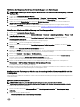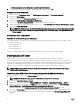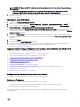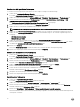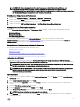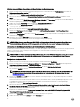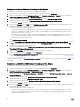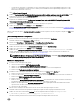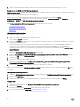Users Guide
ANMERKUNG: Beim erstmaligen Bearbeiten einer Tasksequenz wird die Fehlermeldung Windows- und
Configuration Manager-Setup angezeigt. Erstellen und wählen Sie das Configuration Manager-Client-
Aktualisierungspaket aus, um den Fehler zu beheben. Weitere Informationen zum Erstellen von Paketen finden Sie in
der Configuration Manager-Dokumentation unter technet.microsoft.com.
Hinzufügen von Diskpart Clean zur Tasksequenz
1. Klicken Sie im Tasksequenz-Editor auf Hinzufügen → Allgemein → Befehlszeile.
2. Geben Sie im Textfeld Name den Namen für die Befehlszeile als
Diskpart Clean
ein.
3. Wählen Sie die Befehlszeileneingabeoption diskpartclean.bat aus.
4. Wählen Sie das Paket Dell PowerEdge Deployment → Dell PowerEdge Custom Reboot Script aus.
Konfiguration von Tasksequenzaktionen
Wenn Sie PowerEdge-Serverkonfiguration im Tasksequenz-Editor auswählen, werden folgende Registerkarten angezeigt:
• Aktionseinstellungen
• Ersetzen von Variablen
• Protokolle/Rückgabedateien
Dieser Abschnitt erläutert die Registerkarte Aktionseinstellungen. Lesen Sie für Informationen zur Registerkarte
Variablenaustausch die Informationen unter Variablenaustausch. Lesen Sie für Informationen zur Registerkarte Protokoll-/
Rückgabedateien die Informationen unter Protokoll-/Rückgabedateien.
Bereitstellen einer Tasksequenz auf statischen IP-Netzwerken
Die Tasksequenz-Bereitstellung umfasst die folgenden Schritte:
• Vorbereiten der .CSV-Datei
• Importieren von Zielen
• Erstellen der startbaren Medien für die Betriebssystem-Bereitstellung
• Verwenden der startbaren Medien für die Betriebssystem-Bereitstellung
Vorbereiten der .CSV-Datei
Aktualisieren Sie die Beispiel-CSV-Datei unter C:\Program Files\Microsoft Configuration Manager\OSD\Lib\Packages
\Deployment\Dell\PowerEdge\NetworkSetting\Samples\MACIPMap.csv, indem Sie eine Zeile für jedes der Ziele hinzufügen.
ANMERKUNG: Stellen Sie sicher, dass die MAC-Adresse für jedes Ziel mit der MAC-Adresse der NIC-Schnittstelle
des Ziels übereinstimmt, die angeschlossen und im Netzwerk aktiv ist.
ANMERKUNG: Wenn \EnableDHCP\ „true“ ist, werden die Werte für IP-Adresse, Subnetzmaske und IPGateway
ignoriert, während die DNS-Felder dazu verwendet werden, DNS-Server für WinPE sowie Post-OSD-
Netzwerkeinstellungen einzustellen.
Importing targets
1. In the left side of Configuration Manager, expand Assets and Compliance, right-click Devices, and select Import Computer
Information wizard.
2. Select Import computers using a file and click Next.
3. Enter the file path in the Import file text box or click Browse to navigate to the location where the file you want import is
stored.
4. Select the This file has column headings check box.
5. From the Assign As drop-down list select Variable and click Next.
6. In the Choose Target Collection window, select the required option and click Next.
NOTE: If an existing device has the same name, it is over-written.
7. In the Summary window, review the content and click Next. The wizard imports the computers from the file and displays a
confirmation message.
15